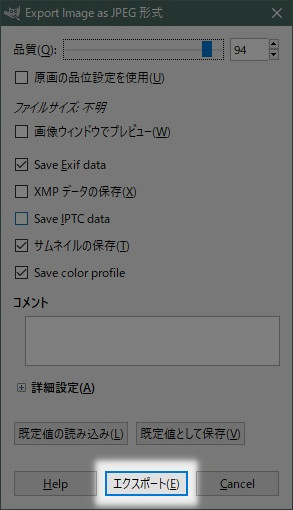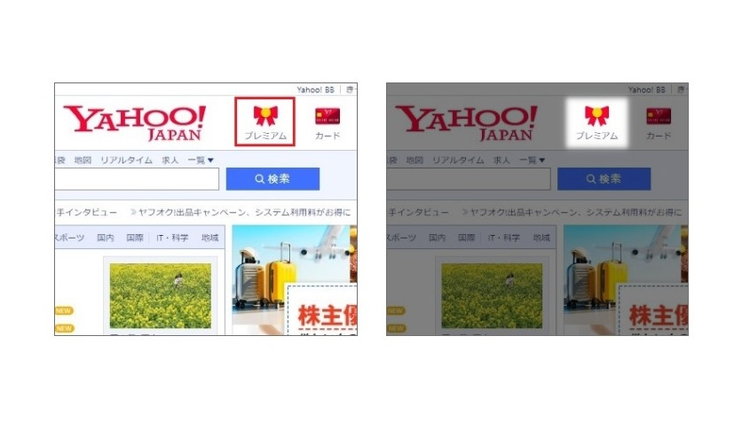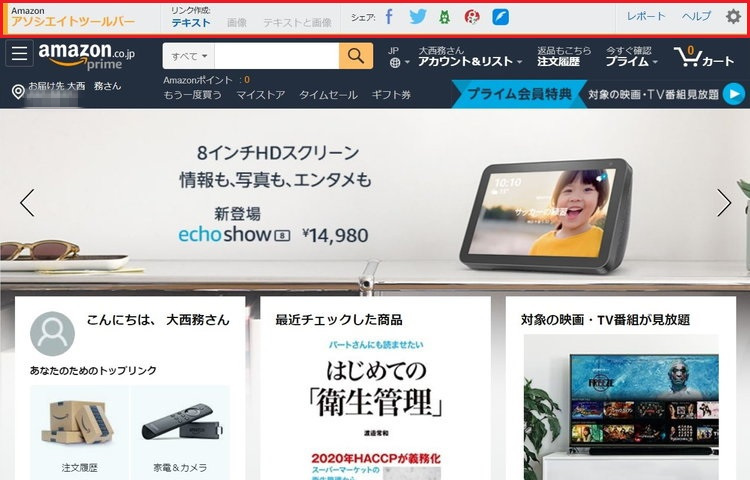ブログなどで画像を使って説明するときにある部分を強調したいときがあります。
赤四角の枠を使って強調することが多いのですが、周りに赤色の文字などがある、カラフルな画像を使っているなどのため強調がわかりにくくなることがあります。
そのような場合は強調したい部分の周りを暗くすることでわかりやすくなります。
GIMPを使った強調したい部分の周りを暗くする方法をお伝えします。
GIMPを使って強調したい部分の周りを暗くする方法
加工したい画像をGIMPで開き「矩形選択」をクリックします。 ツールオプションが表示されたら「境界をぼかす」にチェックを入れます。
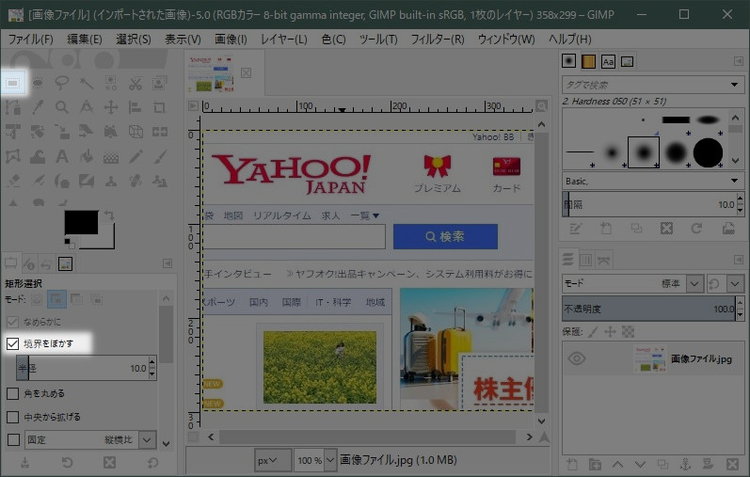
強調したい範囲をマウスでドラッグして選択します。
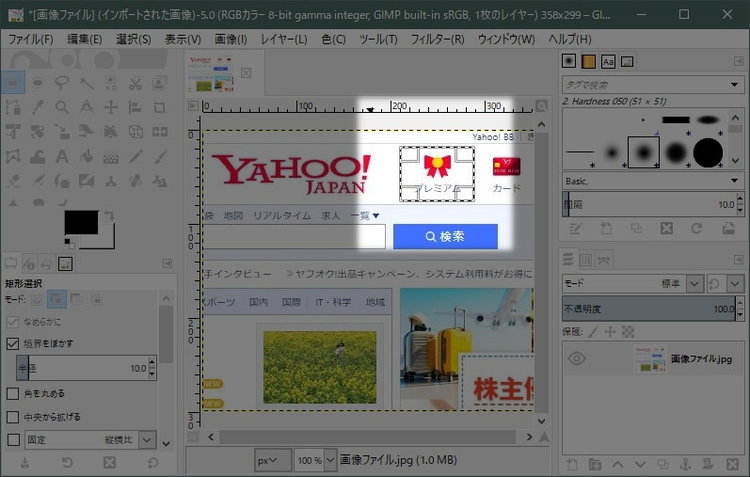
メニューバーの「選択」をクリックして表示されるメニューの中の「選択範囲の反転」をクリックします。
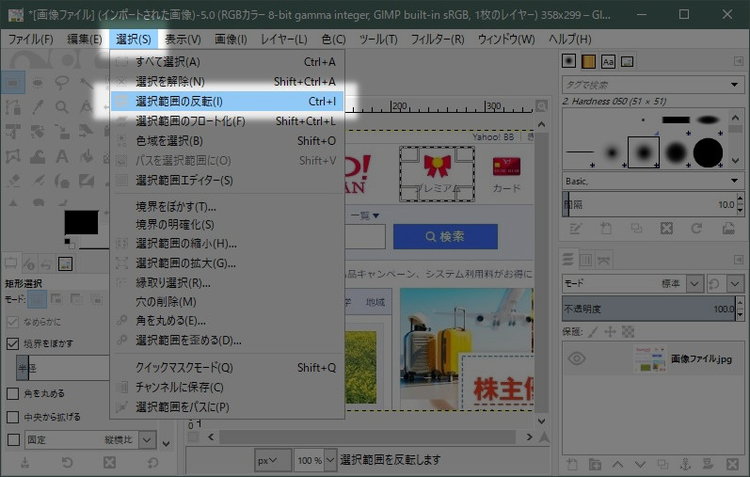
選択範囲が反転されたらメニューバーの「色」をクリックして表示されるメニューの中の「明るさ-コントラスト」をクリックします。
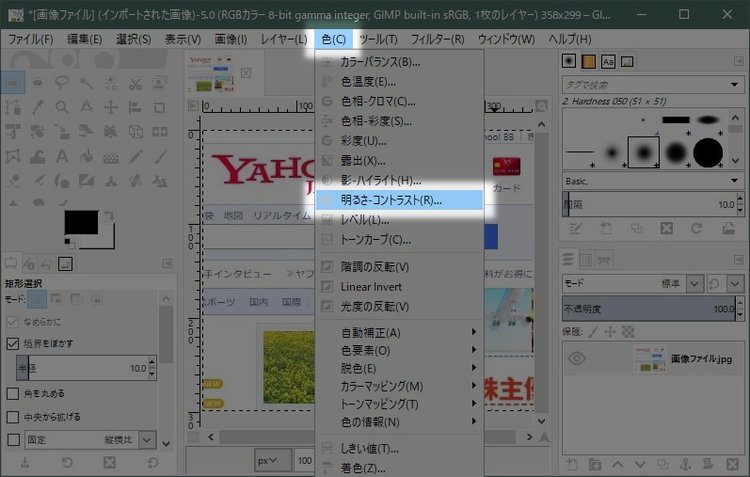
明るさとコントラストの調整の画面が表示されたら「Brightness」の数値を調整します。数値が小さいほど選択範囲がより暗くなります。
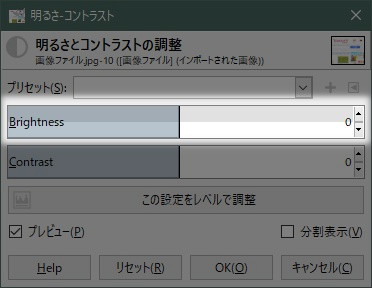
数値を調整したら「OK」をクリックします。
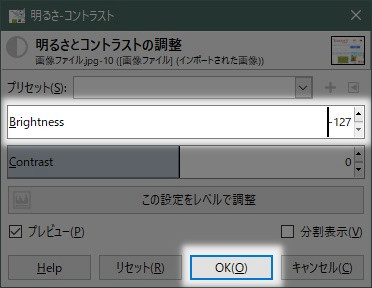
強調したい部分の周りを暗くすることができました。
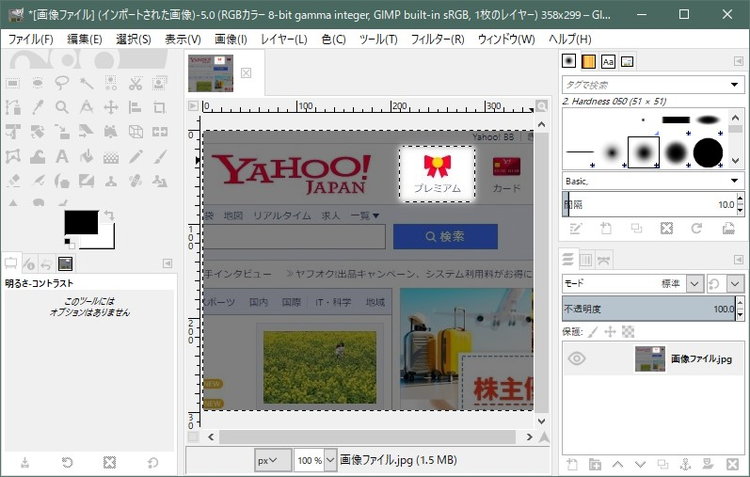
加工した画像を保存します。メニューバーの 「ファイル」をクリックして表示されるメニューの中の「Export As」をクリックします。
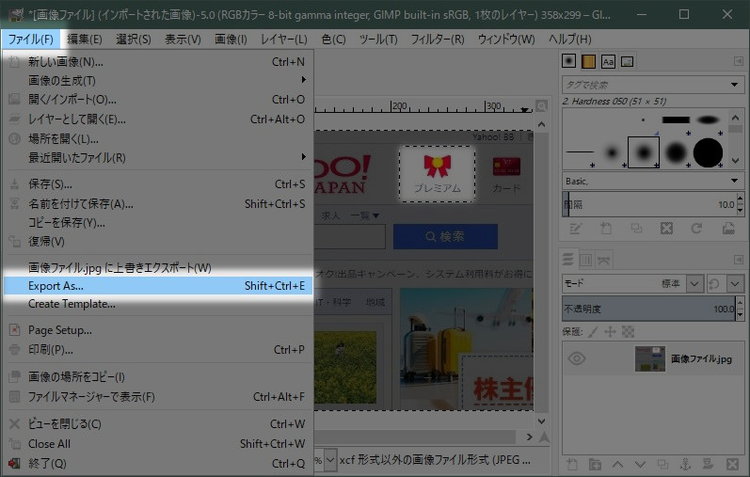
ファイル名を入力して「エクスポート」をクリックします。
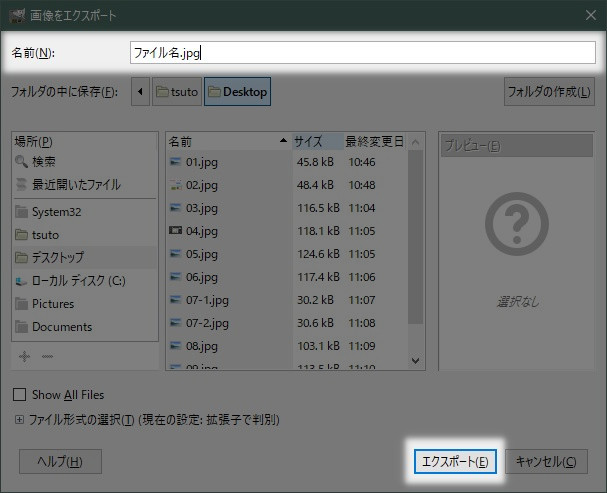
「エクスポート」をクリックします。これで加工した画像が保存されました。